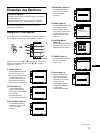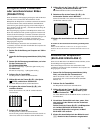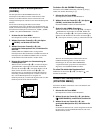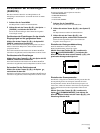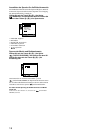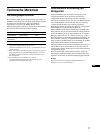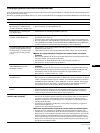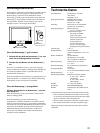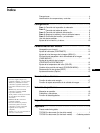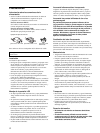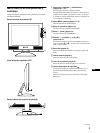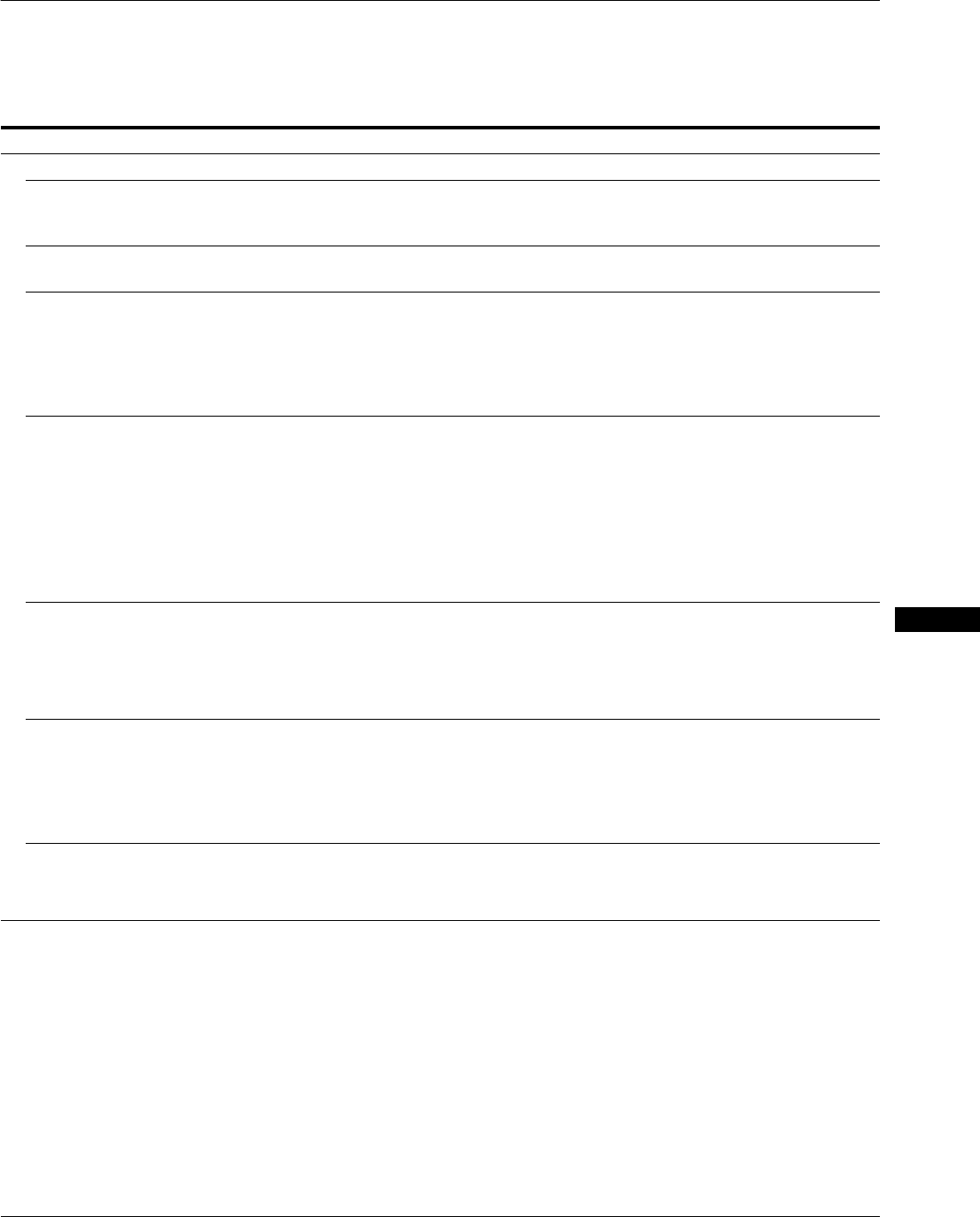
19
DE
Fehlersymptome und Abhilfemaßnahmen
Wenn ein Problem auf den angeschlossenen Computer oder andere Geräte zurückzuführen ist, schlagen Sie bitte in der Dokumentation zu
dem angeschlossenen Gerät nach.
Führen Sie die Selbstdiagnosefunktion (Seite 21) aus, wenn sich ein Problem mit den im folgenden empfohlenen Maßnahmen nicht beheben läßt.
Symptom Überprüfen Sie bitte folgendes:
Es wird kein Bild angezeigt
Die Netzanzeige 1 leuchtet nicht, oder
die Netzanzeige 1 leuchtet nicht auf,
wenn der Netzschalter 1 gedrückt wird
• Das Netzkabel muß korrekt angeschlossen sein.
• Der Netzschalter 1 muß eingeschaltet sein.
Die Netzanzeige 1 leuchtet grün
oder blinkt orange
• Verwenden Sie die Selbstdiagnosefunktion (Seite 21).
KABEL NICHT VERBUNDEN
erscheint auf dem Bildschirm
• Überprüfen Sie, ob das Videosignalkabel korrekt angeschlossen ist und alle Stecker fest in
den Buchsen sitzen (Seite 7).
• Achten Sie darauf, daß am Videoeingangsanschluß keine Stifte verbogen oder eingedrückt sind.
• Ein nicht mitgeliefertes Videosignalkabel ist angeschlossen. Wenn Sie ein nicht mitgeliefertes
Videosignalkabel anschließen, erscheint KABEL NICHT VERBUNDEN auf dem Bildschirm,
und dann schaltet das Gerät in den Stromsparmodus. Dies ist keine Fehlfunktion.
Die Meldung KEIN EING SIGNAL
erscheint auf dem Bildschirm, oder
die Netzanzeige 1 leuchtet orange
oder wechselt zwischen grün und
orange
• Überprüfen Sie, ob das Videosignalkabel korrekt angeschlossen ist und alle Stecker fest in
den Buchsen sitzen (Seite 7).
• Achten Sie darauf, daß am Videoeingangsanschluß keine Stifte verbogen oder eingedrückt sind.
xDurch den angeschlossenen Computer oder andere Geräte verursachte
Probleme
• Der Computer befindet sich im Stromsparmodus. Drücken Sie eine beliebige Taste auf der
Computer-Tastatur, oder bewegen Sie die Maus.
• Überprüfen Sie, ob die Grafikkarte korrekt in den Computer eingebaut ist.
• Überprüfen Sie, ob der Computer eingeschaltet ist.
Wenn NICHT IM
ABTASTBEREICH auf dem
Bildschirm erscheint
xDurch den angeschlossenen Computer oder andere Geräte verursachte
Probleme
• Stellen Sie sicher, daß die Videofrequenz im für den Monitor angegebenen Bereich liegt.
Wenn Sie einen älteren Monitor durch diesen Monitor ersetzt haben, schließen Sie den
alten Monitor wieder an und stellen eine Frequenz im folgenden Bereich ein:
Horizontal: 28 – 64 kHz, Vertikal: 48 – 75 Hz
Sie arbeiten mit einem Windows 95/
98/2000-System
• Wenn Sie einen älteren Monitor durch diesen Monitor ersetzt haben, schließen Sie den alten
Monitor wieder an und gehen folgendermaßen vor: Wählen Sie in der Liste
„
Hersteller
“
die Option
„
SONY
“
, und wählen Sie dann in der Liste
„
Modelle
“
im Geräteauswahlbildschirm von Windows
95/98/2000 die Option
„SDM-M51“
. Wenn
„SDM-M51“
in der Liste
„
Modelle
“
nicht angezeigt
wird, probieren Sie es mit
„
Plug & Play
“
, oder installieren Sie die neuesten Informationen zum
Sony-Computermonitor von der
„
Windows Monitor Information Disk
“
(
Seite 9
).
Sie arbeiten mit einem Macintosh-
System
• Wenn Sie einen Power Mac G3/G4 anschließen, der 3 Stiftreihen hat, überprüfen Sie, ob der
mitgelieferte, Macintosh Adapter und das Videosignalkabel richtig angeschlossen sind (Seite 7).
• Wenn Sie den Monitor an Modelle der Serie Macintosh mit 2 Stiftreihen anschließen
wollen, benötigen Sie einen anderen Adapter (nicht mitgeliefert).
Das Bild flimmert, springt,
oszilliert oder ist gestört
• Stellen Sie Pitch und Phase ein (Seite 13).
• Entfernen Sie alle möglichen Quellen elektrischer oder magnetischer Felder wie andere Monitore,
Laserdrucker, Ventilatoren, Leuchtstoffröhren oder Fernsehgeräte aus der Nähe des Monitors.
• Halten Sie den Monitor von Stromleitungen fern, oder schützen Sie den Monitor durch
eine Magnetabschirmung.
• Schließen Sie das Netzkabel des Monitors an eine andere Netzsteckdose, möglichst an
einem anderen Stromkreis, an.
• Ändern Sie die Ausrichtung des Bildschirms.
xDurch den angeschlossenen Computer oder andere Geräte verursachte Probleme
• Schlagen Sie in der Anleitung zur Grafikkarte die korrekte Monitoreinstellung nach.
• Überprüfen Sie, ob der Grafikmodus (VESA, Macintosh 19 Zoll Farbe usw.) und die Frequenz des
Eingangssignals von diesem Monitor unterstützt werden (siehe Anhang/Appendix). Auch wenn die
Frequenz innerhalb des unterstützten Bereichs liegt, arbeiten einige Grafikkarten möglicherweise
mit einem Synchronisationsimpuls, der für eine korrekte Synchronisation des Monitors zu kurz ist.
• Stellen Sie die Auffrischungsrate am Computer (Vertikalfrequenz) auf den Wert ein, mit
dem Sie die besten Bilder erzielen.
(Fortsetzung)